Flusso delle operazioni di trasmissione
Questa sezione descrive il flusso delle principali operazioni di invio.
Nelle funzioni di Scansione e invio sono disponibili i metodi di invio descritti di seguito. Per istruzioni su come specificare un numero di fax, vedere "Invio/ricezione di un fax".
Invio di un messaggio e-mail
È possibile scansionare un documento e inviarlo come file allegato a un messaggio e-mail. È possibile inviare il documento scansionato come file in formato JPEG, TIFF, PDF, XPS, OOXML (pptx).
Invio di un I-fax
È possibile scansionare un documento e inviarlo a una destinazione come I-fax tramite Internet. Esistono due tipi di I-fax, "Internet Fax" e "Intranet Fax." "Internet Fax" consente di inviare i documenti tramite un server di posta a indirizzi su Internet. "Intranet Fax" non passa attraverso un server di posta, ma consente di inviare direttamente i documenti. Indipendentemente dalla distanza e dall'area, l'I-fax consente di ridurre i costi di trasmissioni eseguendo le transazioni tramite Internet. È inoltre possibile specificare le impostazioni di scansioni e le impostazioni sulla destinazione quando si utilizza l'I-fax. Per una panoramica e le istruzioni sull'impostazione di un fax Intranet, vedere "Che cos'è il Fax Internet/Intranet?".
Invio di un lavoro a un file server o a un'Area di condivisione
È possibile inviare immagini scansionate a computer (file server) e all'Area di condivisione di una macchina della serie imageRUNNER ADVANCE in rete.
|
IMPORTANTE
|
|
È possibile conservare le impostazioni di invio relative all'ultimo lavoro di invio.
Per annullare le impostazioni, premere
 . . Le destinazioni specificate non vengono conservate.
|
1.
Posizionare gli originali.
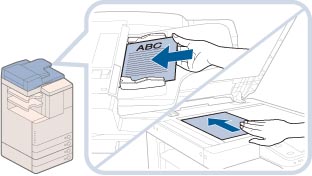
|
NOTA
|
|
Per istruzioni sul posizionamento degli originali, vedere "Posizionamento degli originali".
|
2.
Premere [Scansione e invio].

Se la funzione desiderata non viene visualizzata sulla schermata Menu principale, premere [Mostra tutti].
3.
Specificare la destinazione.
|
IMPORTANTE
|
|
Se si imposta un tipo di indirizzo su 'On' in [Limite nuova destinazione], non è possibile immettere nuove destinazioni di quel tipo. Selezionare una destinazione registrata utilizzando la rubrica locale, la rubrica remota, il server LDAP in [Rubrica] oppure premere un pulsante di selezione veloce in [Selezione veloce]. (Vedere "Restrizioni all'invio a nuovi indirizzi".)
|
|
NOTA
|
|
Il numero massimo di destinazioni che è possibile specificare e a cui è possibile inviare in una sola volta è pari a 256. Tuttavia, se si specifica un gruppo di indirizzi per la destinazione, ciascun indirizzo di quel gruppo viene contato come una destinazione.
Di seguito viene indicato il significato delle icone che vengono visualizzate sulla schermata:
 : E-mail : E-mail : Fax : Fax : I-fax : I-fax : file : file : Gruppo : Gruppo : Ccn : Ccn : Cc : Cc |
Le destinazioni possono essere specificate nei modi seguenti:
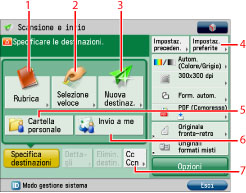
|
1
|
Per selezionare una destinazione registrata in una Rubrica
Tenere presente quanto segue, a seconda del tipo di rubrica.
|
|
2
|
Per selezionare una destinazione registrata in un pulsante di selezione veloce
|
|
3
|
Se la destinazione che si desidera specificare non è registrata in una Rubrica
Fare riferimento alle procedure dettagliate riportate di seguito, in base all'indirizzo o al server da specificare.
|
|
4
|
Per selezionare una destinazione registrata in Impostazioni preferite
|
|
5
|
Per specificare la propria cartella personale come destinazione
|
|
6
|
Per specificare come destinazione il proprio indirizzo e-mail
|
|
7
|
Per specificare gli indirizzi per Cc e/o Ccn
|
4.
Eseguire le impostazioni desiderate.

È possibile premere [Opzioni] per selezionare il modo di scansione più utile nel proprio caso. È inoltre possibile utilizzare i modi in combinazione.
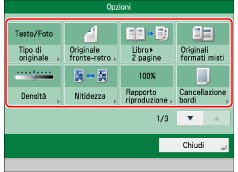
Premere  o
o  per visualizzare il modo desiderato.
per visualizzare il modo desiderato.
 o
o  per visualizzare il modo desiderato.
per visualizzare il modo desiderato.Per maggiori informazioni su come impostare un modo, consultare la parte del manuale relativa.
5.
Premere  .
.
 .
.Se l'originale è posizionato sul vetro di lettura, seguire le istruzioni visualizzate sul pannello digitale → premere  .
.
 .
. Al termine della scansione, premere [Avvio invio].

Se viene visualizzato un messaggio con l'indicazione che la scansione è stata annullata poiché la dimensione dei dati per l'originale acquisito ha superato la dimensione massima dei dati, ripetere la scansione dell'originale.
La scansione potrebbe essere eseguita modificando le seguenti impostazioni.
Impostare il fattore di compressione dei dati su [Rapporto alto].(Vedere "Rapporto compressione dati".)
Abbassare la risoluzione (Vedere "Impostazione della risoluzione".)
Ridurre la nitidezza (Vedere "Regolazione della nitidezza delle immagini".)
|
NOTA
|
|
La macchina rileva automaticamente il formato dell'originale.
Quando si effettua l'invio a un indirizzo di e-mail o di I-fax, in base alle impostazioni di e-mail/I-fax è possibile che venga visualizzata una schermata che richiede di immettere il nome utente e la password. Se la schermata viene visualizzata, immettere il nome utente e la password registrati in Autenticazione SMTP. (Vedere "Impostazioni di comunicazione comuni per e-mail/I-Fax".)
Se si tenta di effettuare l'invio a un file server in cui l'opzione [Conferma prima di invio] è impostata su 'On', compare una schermata che richiede di immettere un nome utente e una password. In questo caso, immettere la password del file server. Per registrare un file server in un indirizzo di gruppo, impostare [Conferma prima di invio] su 'Off'. Non è possibile effettuare l'invio a un indirizzo di gruppo che comprende un file server in cui l'opzione Immissione password ogni volta è impostata su 'On'. (Vedere "Registrazione di un indirizzo di file server".)
Se è impostato il modo Anteprima, è possibile controllare le immagini dalla schermata Anteprima prima di trasmettere il documento. (Vedere "Anteprima".)
|
6.
Al termine della scansione, rimuovere gli originali.
|
IMPORTANTE
|
|
Se si utilizza Microsoft Exchange Server versione 5,5, 2000, 2003, 2007 o 2010, l'invio di un messaggio e-mail nei casi descritti di seguito può generare un errore di invio. Se si verifica tale errore, l'aggiunta dell'utente che ha effettuato l'accesso alla macchina tramite SSO-H in [Invia per conto di] in [Opzioni di recapito] in [Impostazioni generali di Exchange] può risolvere il problema. Per ulteriori informazioni rivolgersi all'amministratore.
Quando un utente si è collegato alla macchina utilizzando SSO-H
Quando <Autenticazione SMTP (AUT. SMTP)> è impostata su 'On' in [Impostazioni comunicazione]
Dopo l'invio di un lavoro, è possibile conservare le impostazioni di invio tranne le destinazioni specificate.
Per annullare le impostazioni, premere
 . .Per inviare altri lavori con le stesse impostazioni, specificare le relative destinazioni in quanto quella specificata per il lavoro precedente non viene conservata.
|
|
NOTA
|
|
Prima di utilizzare la funzione di invio si consiglia di consultare gli argomenti seguenti:
Interruttore principale di accensione e tasto di risparmio energetico (Vedere "Alimentazione principale e tasto risparmio energetico".)
Immissione dei caratteri dal pannello digitale (Vedere "Immissione dei caratteri dal pannello digitale".)
Manutenzione periodica (Vedere "Pulizia periodica".)
È possibile stampare un rapporto contenente i risultati di tutte le operazioni di invio. (Vedere "Rapporto delle trasmissioni" e "Rapporto gestione comunicazioni".)
Se si utilizza un servizio di accesso, occorre collegarsi alla macchina utilizzando la procedura corretta per il servizio di accesso.
Se si utilizza Gestione ID divisione con il Copy Card Reader-F1, vedere "Copy Card Reader-F1".
Se si utilizza Gestione ID divisione, vedere "Immissione dell'ID di divisione e del PIN".
Per istruzioni su come impostare il servizio di accesso SSO-H, vedere "Servizio di accesso".
La macchina può gestire fino a 120 lavori di trasmissione (se sono presenti lavori fax per cui è stato segnalato un codice di errore, la macchina può gestire fino a 64 lavori fax). Tuttavia, il numero effettivo di lavori di trasmissione che la macchina può gestire può risultare inferiore a 120 nei seguenti casi:
Quando vengono trasmessi più documenti contemporaneamente
Quando vengono trasmessi documenti di grandi dimensioni.
Quando per la mailbox fax/I-fax viene utilizzata una grande quantità di memoria
Per istruzioni sull'annullamento di un lavoro di invio, vedere "Annullamento di un lavoro".
I lavori di invio possono essere annullati anche dalla schermata Monitoraggio stato/Annulla. (Vedere "Annullamento di un lavoro il cui invio è in corso o in attesa".).
|